レッスン映像
映像内の解説
(01)セルH2の「トザキ青果」を右下のセルI4へ移動させます。セルや範囲を別の場所に移動する場合、そのセルを選択してから[切り取り]ボタン(![]() )をクリックします。
)をクリックします。
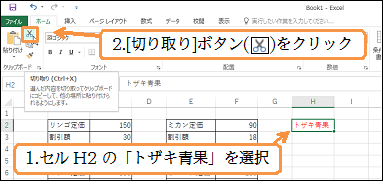
(02)点滅しているセルを別の場所に移動できるようになります。移動先とするセルであるI4をアクティブにします。続けて[貼り付け]をクリックすると点滅しているセルがアクティブセルへ移動します。
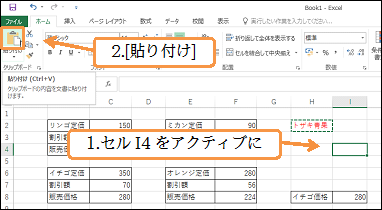
(03)H2の内容がI4へ移動しました。
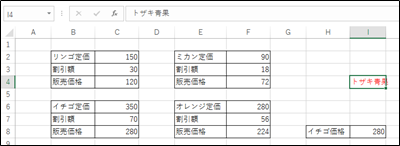
(04)続けて下の表であるB10~F17の範囲がD10から開始するように移動します(2つ右へ動かす)。範囲を別の場所へ移動することもできるのです。
選択してから[切り取り]をします。
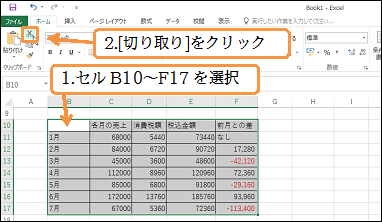
(05)範囲を別の場所に貼り付ける場合には、移動先の左上になるセルをアクティブにしてから[貼り付け]します。セルD10(「消費税額」の位置)を左上として貼り付けましょう。
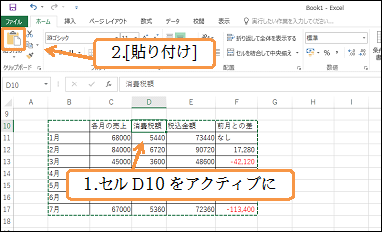
(06)このように範囲全体を一度に移動させることもできるのです。
完成後はこのExcelファイルを閉じましょう(必要に応じて保存)。